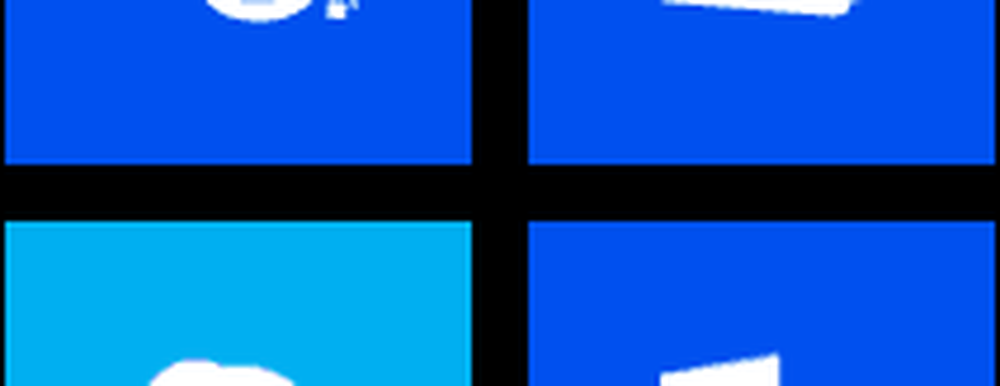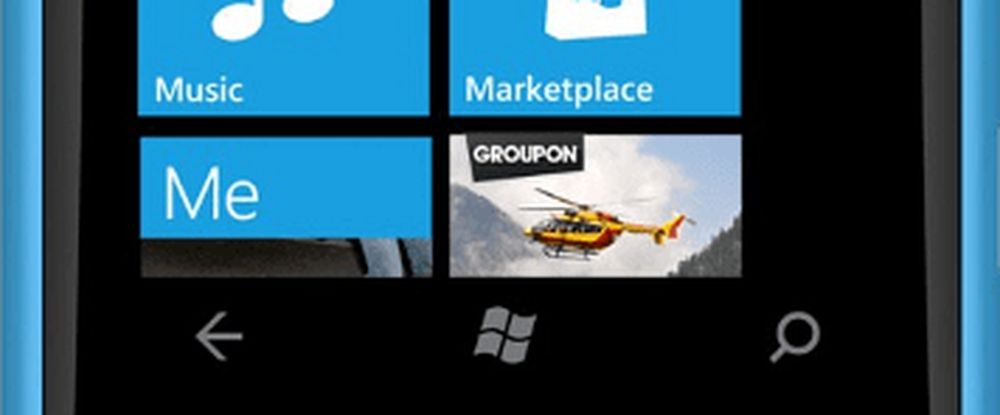Windows Phone 8 Téléchargement de photos et de vidéos sur SkyDrive

Alors, comment vous assurer que vos photos et vidéos sont automatiquement téléchargées sur SkyDrive avec tout cet espace supplémentaire? Windows Phone 8 vous permet de les envoyer automatiquement à SkyDrive après les avoir pris, ou vous pouvez le faire manuellement.
Enregistrer des photos et des vidéos automatiquement sur SkyDrive
Tout d’abord, voici l’application facile: «Définissez-le et oubliez-le». Une fois les paramètres, et vos photos et vidéos seront automatiquement téléchargés sur SkyDrive.
Lancez l'application Photos et appuyez sur l'icône Plus “…” et sélectionnez Paramètres. Vous pouvez également définir ici le téléchargement automatique d'autres applications photo et vidéo en appuyant sur Applications.

Ensuite, sous Téléchargement automatique, sélectionnez SkyDrive. Ensuite, sous Photos ou Vidéos, sélectionnez le type de qualité que vous souhaitez télécharger. Il y a quelques points à souligner concernant le choix de la qualité vidéo / photo:
- Meilleure qualité téléchargera des photos de 10 mégapixels ou moins et ne fonctionnera que lorsque vous êtes connecté au WiFi. Si vous souhaitez obtenir des photos plus grandes de votre téléphone, vous devez le connecter à votre PC et utiliser l'explorateur de fichiers ou l'application Windows Phone sur OS X..
- Bonne qualité chargera des photos et des vidéos sur SkyDrive en utilisant votre forfait de données cellulaires ou votre réseau WiFi (à condition que vous soyez connecté à un point d'accès sans fil), mais gardez à l'esprit - si vous disposez d'un plafond de données - que le téléchargement de contenu comptera avec votre utilisation de bande passante.

Télécharger manuellement des photos et des vidéos sur SkyDrive
Désormais, nous ne voulons pas tous que nous prenions un instant instantané pour accéder à notre compte SkyDrive. Si tel est le cas, dans la section Photos + Vidéos des paramètres SkyDrive, sélectionnez “Ne pas télécharger” pour la vidéo et les photos.
Pour télécharger manuellement une photo ou une vidéo, ouvrez le hub Photos, puis appuyez sur Pellicule. Touchez l'élément que vous souhaitez télécharger sur SkyDrive..

La photo que vous avez sélectionnée apparaîtra, appuyez sur le bouton Plus, puis sur Enregistrer dans SkyDrive. Ensuite, vous avez la possibilité de saisir une légende et de marquer une personne si vous le souhaitez sur la photo..

Vous pouvez également télécharger plusieurs images à la fois à partir de votre Windows Phone. Dans l'affichage miniature de votre pellicule, appuyez sur le bouton Sélectionner en bas de l'écran. Cela mettra en évidence toutes les vignettes. Ensuite, appuyez simplement sur celles que vous souhaitez mettre sur SkyDrive… une petite coche apparaîtra sur les photos que vous choisissez. Apparemment, vous ne pouvez sélectionner qu'une vidéo à la fois. Vous pouvez les envoyer à SkyDrive comme une photo individuelle. Vous avez également la possibilité de taper une légende pour les vidéos.